Campo de patrocinadores para usuarios B2B
Se aplica a:  Inquilinos de personal
Inquilinos de personal  Inquilinos externos (más información)
Inquilinos externos (más información)
Para garantizar una gobernanza adecuada de los usuarios B2B en su directorio, las organizaciones deben disponer de un sistema para hacer un seguimiento de quién supervisa a cada usuario invitado. Actualmente, la administración de derechos proporciona esta capacidad para los invitados dentro de los dominios especificados, pero no se extiende a los invitados fuera de estos dominios. Al implementar la función de patrocinador, puede identificar a una persona o grupo responsable para cada usuario invitado. Esto le permitirá saber quién invitó al usuario invitado y le ayudará a rendir cuentas.
Este artículo ofrece una visión general de la característica de patrocinador y explica cómo utilizarla en escenarios B2B.
Campo patrocinador en el objeto de usuario
El campo Patrocinadores del objeto de usuario hace referencia a la persona o grupo que administra y supervisa el ciclo de vida del usuario, asegurándose de que tenga acceso a los recursos adecuados. Ser patrocinador no otorga poderes administrativos al usuario patrocinador ni al grupo, pero puede utilizarse para los procesos de aprobación en la Administración de derechos. También puede utilizarlo para soluciones personalizadas, pero no proporciona ningún otro poder de directorio incorporado.
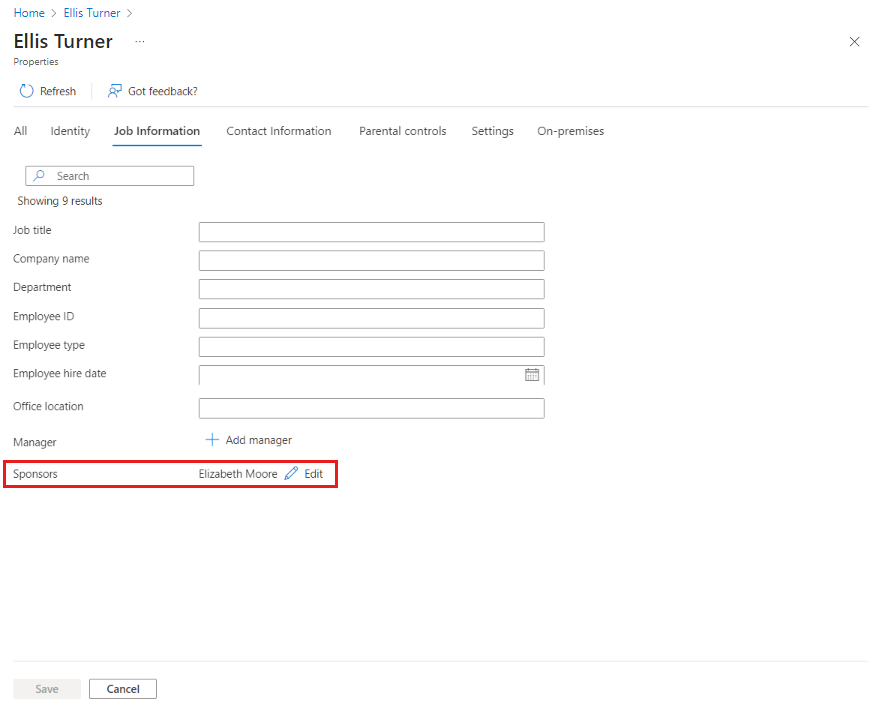
¿Quién puede ser patrocinador?
Si envía una invitación a un usuario invitado, se convertirá automáticamente en el patrocinador de ese usuario invitado, a menos que especifique otro usuario en el proceso de invitación como patrocinador. El nombre se agregará al campo Patrocinadores en el campo de usuario automáticamente. Si desea agregar otro patrocinador, también puede especificar el usuario o grupo patrocinador al enviar una invitación a un usuario invitado.
También puede asignar varias personas o grupos al invitar al usuario invitado. Puede asignar un máximo de cinco patrocinadores a un único usuario invitado.
Cuando un patrocinador abandona la organización, como parte del proceso de retirada, el administrador de inquilinos puede cambiar el campo Patrocinadores del objeto de usuario a otra persona o grupo. Con esta transición, pueden asegurarse de que la cuenta del usuario invitado permanece correctamente supervisada y contabilizada.
Otros escenarios que usan la característica de patrocinadores B2B
La función de patrocinador de colaboración B2B de Microsoft Entra sirve de base para otros escenarios que pretenden ofrecer un ciclo de vida de gobierno completo para socios externos. Estos escenarios no forman parte de la característica de patrocinador, pero dependen de ella para administrar usuarios invitados:
- Los administradores pueden transferir patrocinio a otro usuario o grupo, si el usuario invitado empieza a trabajar en un proyecto diferente.
- Al solicitar nuevos paquetes de acceso, los patrocinadores pueden añadirse como aprobadores para proporcionar más asistencia en la Administración de derechos, lo que puede ayudar a reducir la carga de trabajo de los revisores existentes.
Agregar patrocinadores al invitar a un nuevo usuario invitado
Puede agregar hasta cinco patrocinadores al invitar a un nuevo usuario invitado. Si no especifica un patrocinador, el invitador se agregará como patrocinador. Para invitar a un usuario invitado, debe tener al menos el rol Invitador de invitados o Administrador de usuarios.
Inicie sesión en el Centro de administración de Microsoft Entra al menos como Administrador de usuario.
Vaya aIdentidad>Usuarios>Todos los usuarios.
Seleccione Nuevo usuario>Invitar a un usuario externo en el menú.
Introduzca los detalles en la pestaña Básicos y seleccione Siguiente: Propiedades.
Puede añadir patrocinadores en Información del trabajo en la pestaña Propiedades,
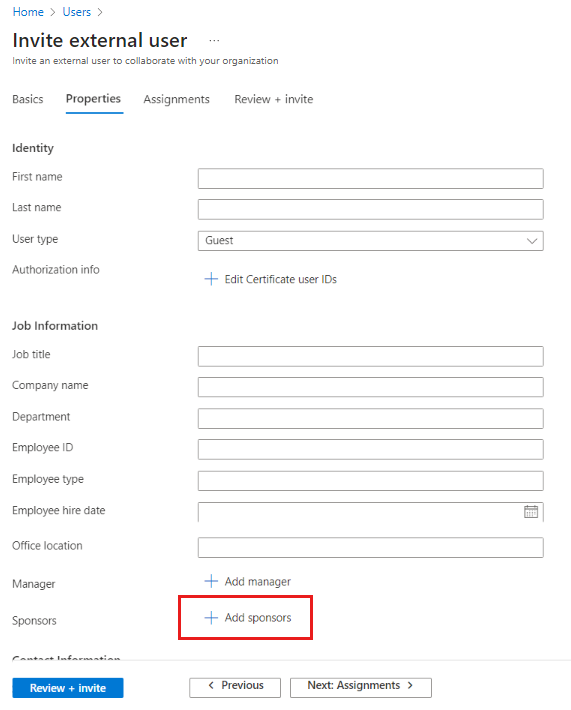
Seleccione el botón Revisión e invitación para finalizar el proceso.
También puede agregar patrocinadores con Microsoft Graph API, mediante el administrador de invitaciones para cualquier nuevo usuario invitado, pasando por la carga. Si no hay patrocinadores en la carga, el invitador se marcará como patrocinador. Para obtener más información sobre cómo agregar usuarios invitados con Microsoft Graph API, consulte Asignación de patrocinadores.
Nota:
Actualmente, si se invita a un usuario externo mediante SharePoint (por ejemplo, al compartir un archivo con un usuario externo no existente), los patrocinadores no se agregarán a ese usuario externo. Este es un problema conocido. Por ahora, puede agregar manualmente patrocinadores a estos usuarios externos siguiendo los pasos descritos anteriormente.
Editar el campo Patrocinadores
Al invitar a un usuario invitado, se convierte en su patrocinador de forma predeterminada. Si necesita cambiar manualmente el patrocinador del usuario invitado, siga estos pasos:
Inicie sesión en el Centro de administración de Microsoft Entra al menos como Administrador de usuario.
Vaya aIdentidad>Usuarios>Todos los usuarios.
En la lista, seleccione el nombre del usuario para abrir el perfil del usuario
En Propiedades>Información del trabajo , compruebe el campo Patrocinadores . Si el usuario invitado ya tiene un patrocinador, puede seleccionar Ver para ver el nombre del patrocinador.
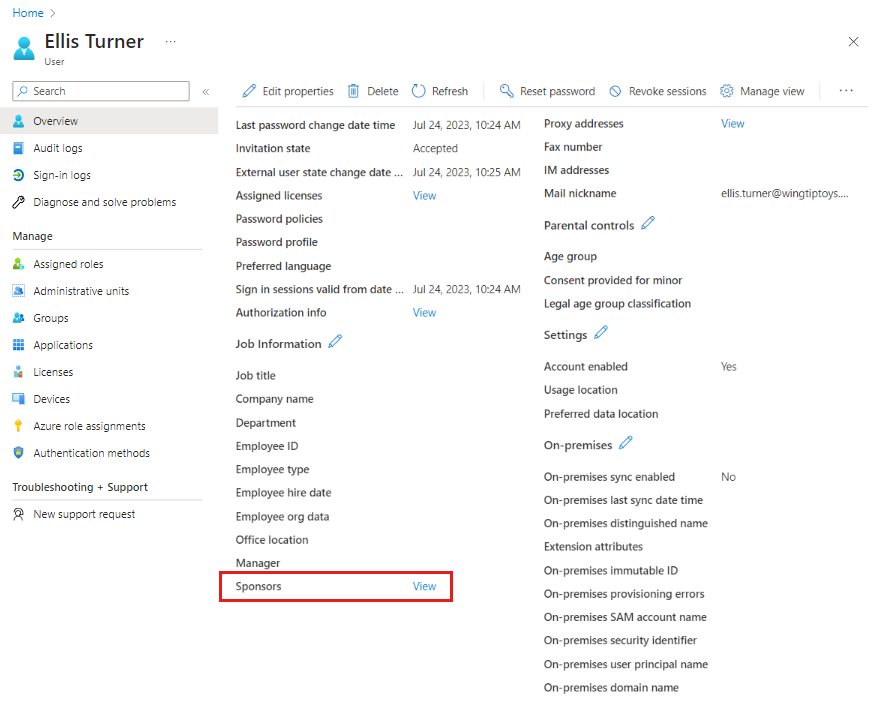
Cierre la ventana con la lista de nombres del patrocinador, si desea editar el campo Patrocinadores .
Hay dos maneras de editar el campo Patrocinadores . Seleccione el icono de lápiz situado junto a La información del trabajo , o seleccione Editar propiedades en la parte superior de la página y vaya a la pestaña Información del trabajo .
Si el usuario solo tiene un patrocinador, puedes ver el nombre del patrocinador.
Si el usuario tiene varios patrocinadores, no podrá ver los nombres individuales:
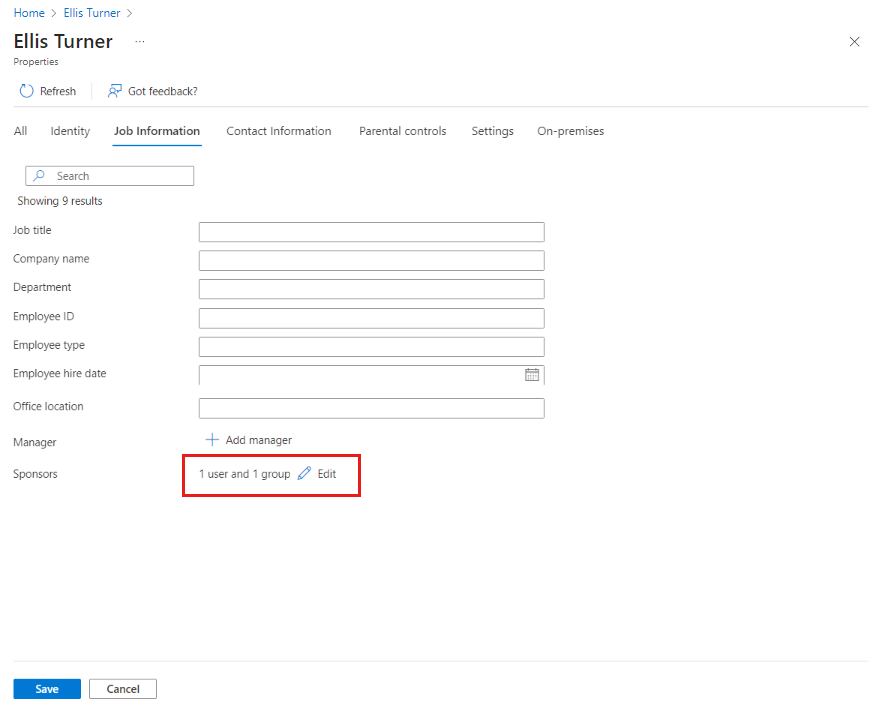
Para añadir o eliminar patrocinadores, seleccione Editar , seleccione o elimine los usuarios o grupos y seleccione Guardar en la pestaña Información del trabajo.
Si el usuario invitado no tiene un patrocinador, seleccione Agregar patrocinadores.
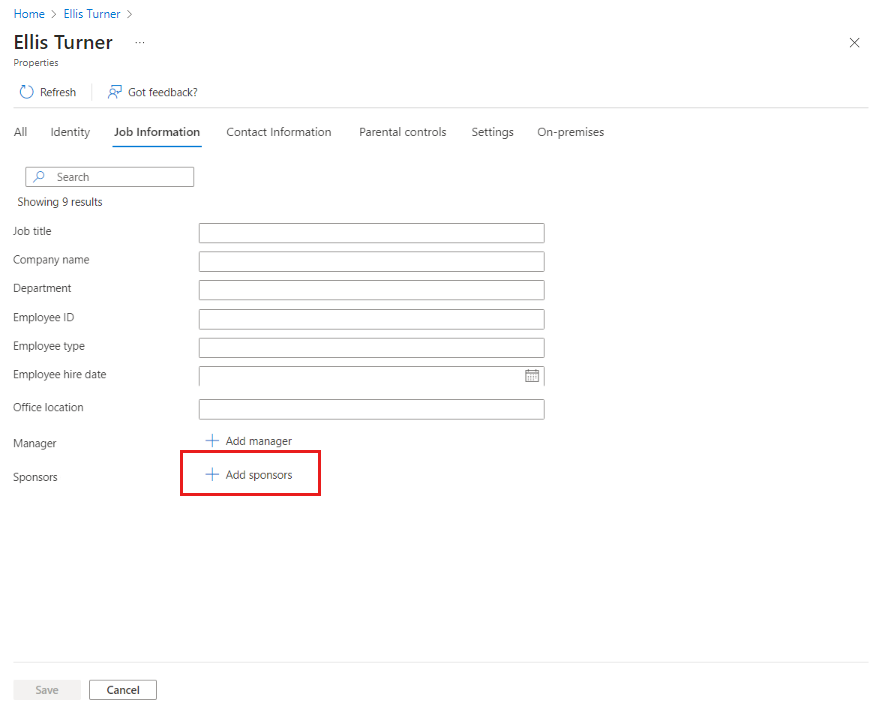
Una vez que haya seleccionado patrocinar usuarios o grupos, guarde los cambios en la pestaña Información del trabajo .
Pasos siguientes
Comentarios
Próximamente: A lo largo de 2024 iremos eliminando gradualmente las Cuestiones de GitHub como mecanismo de retroalimentación para el contenido y lo sustituiremos por un nuevo sistema de retroalimentación. Para más información, consulta: https://aka.ms/ContentUserFeedback.
Enviar y ver comentarios de